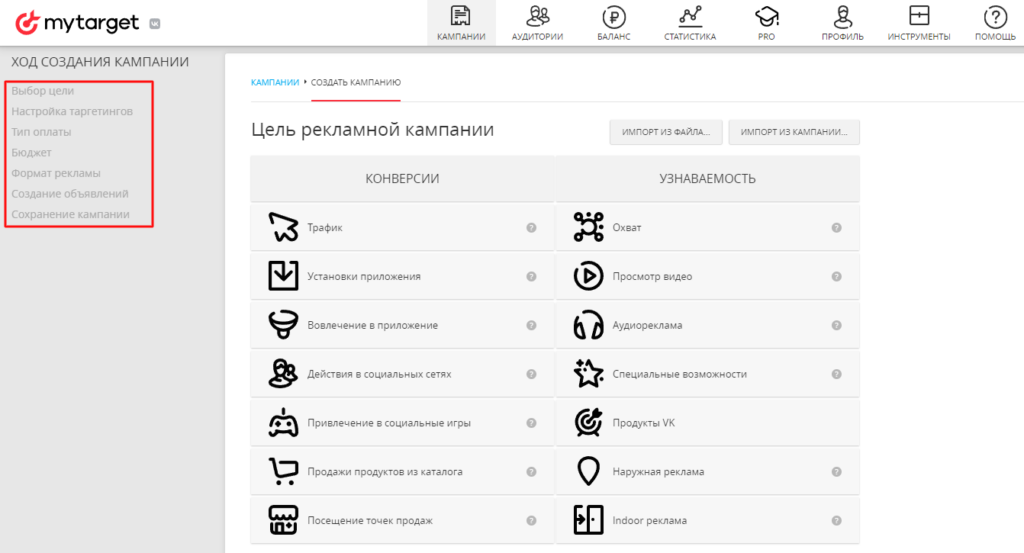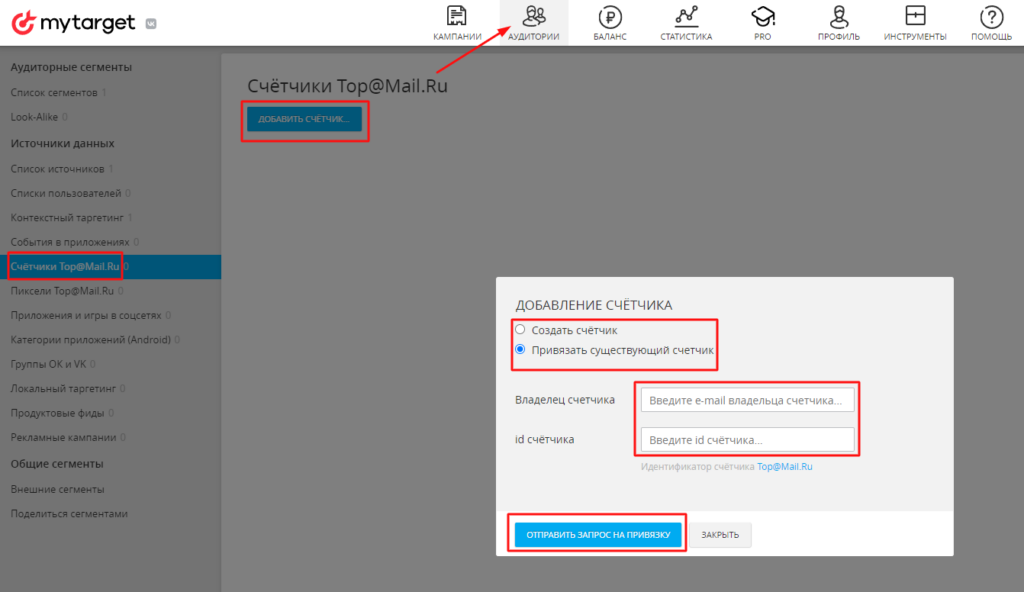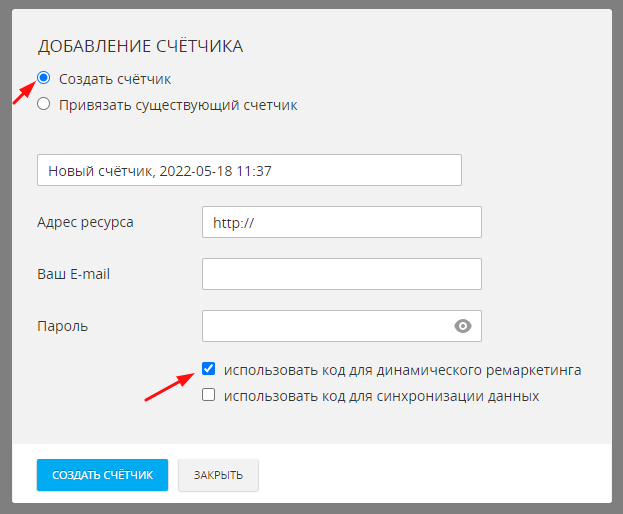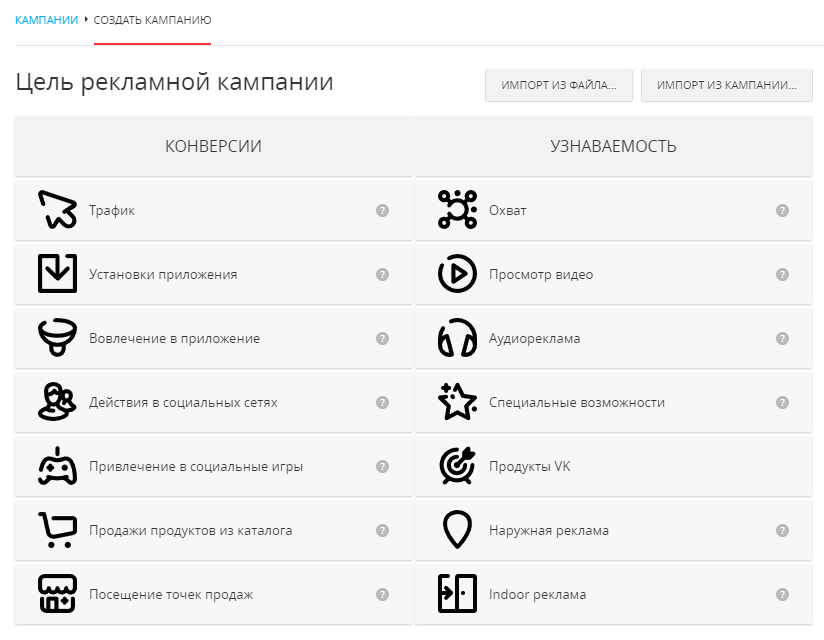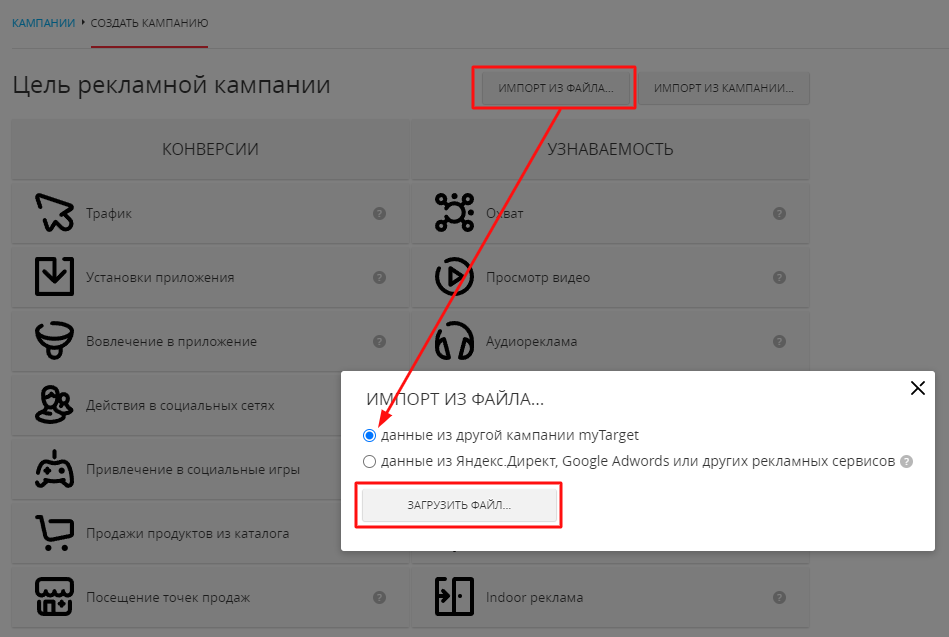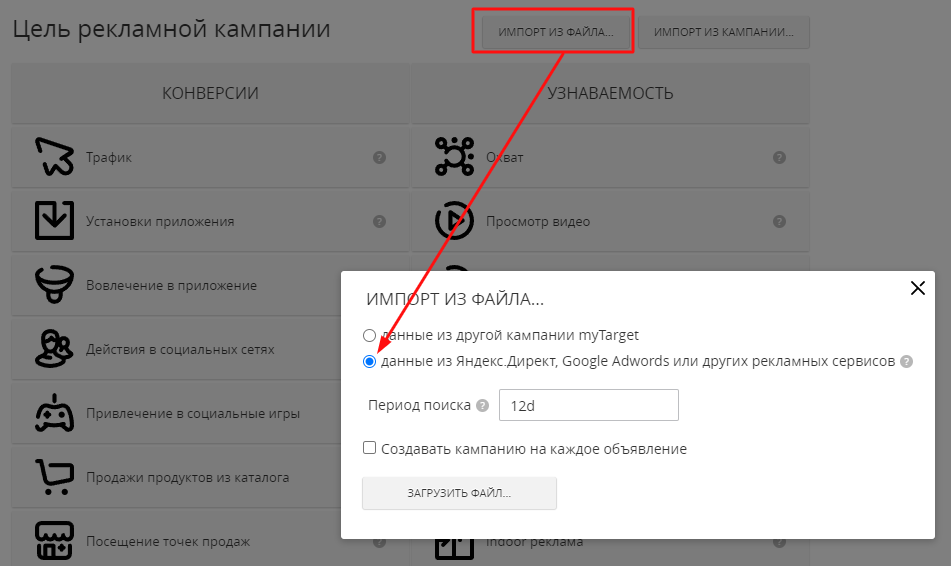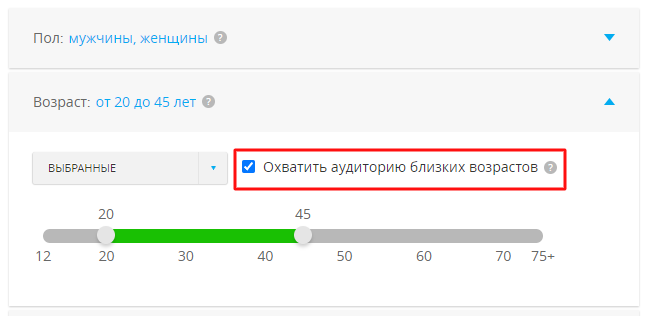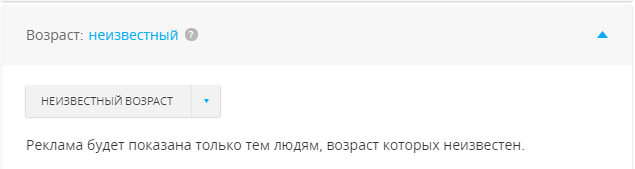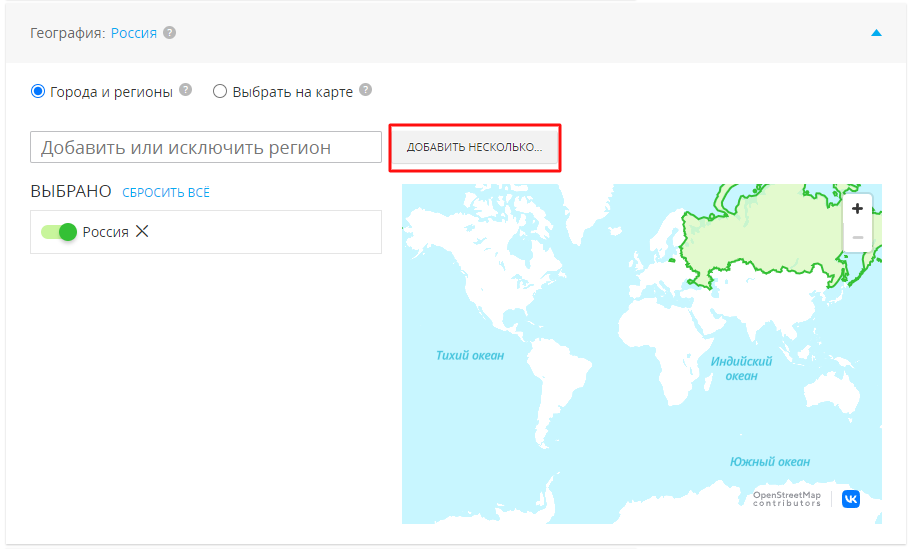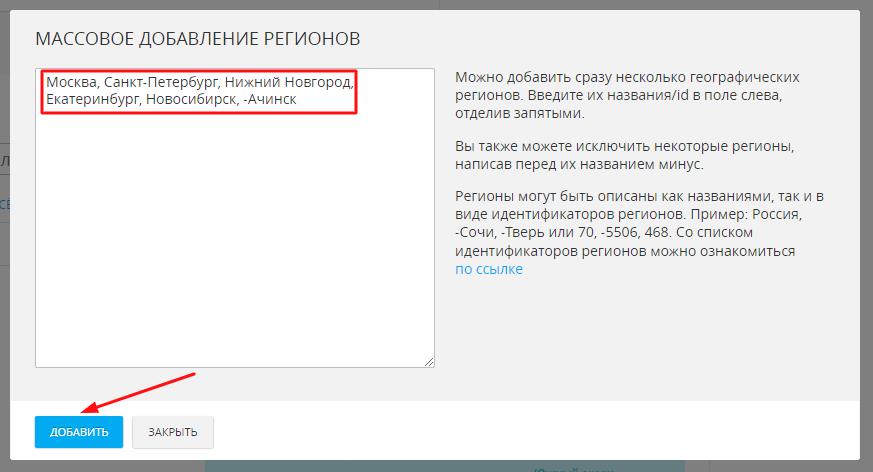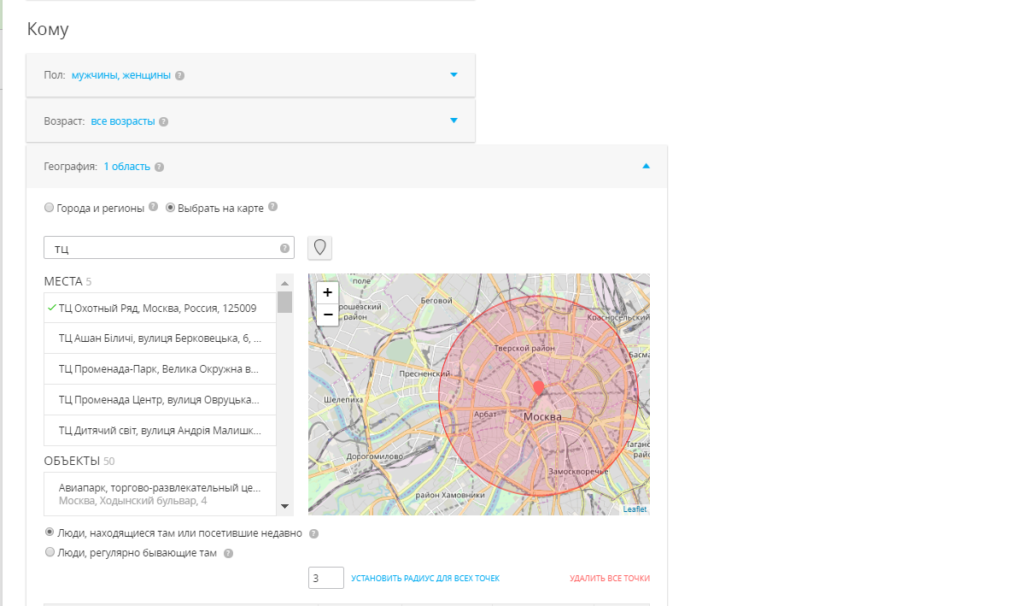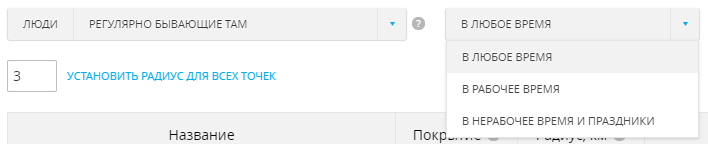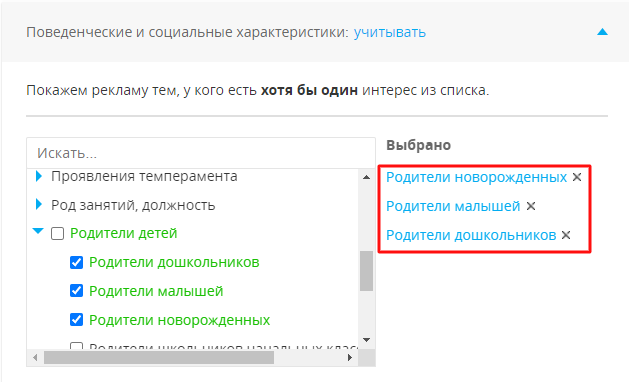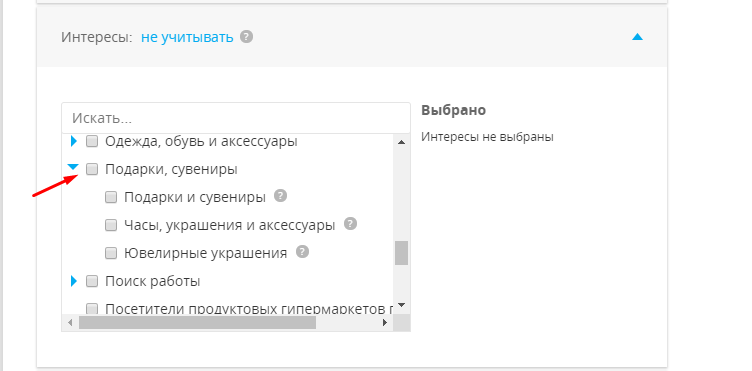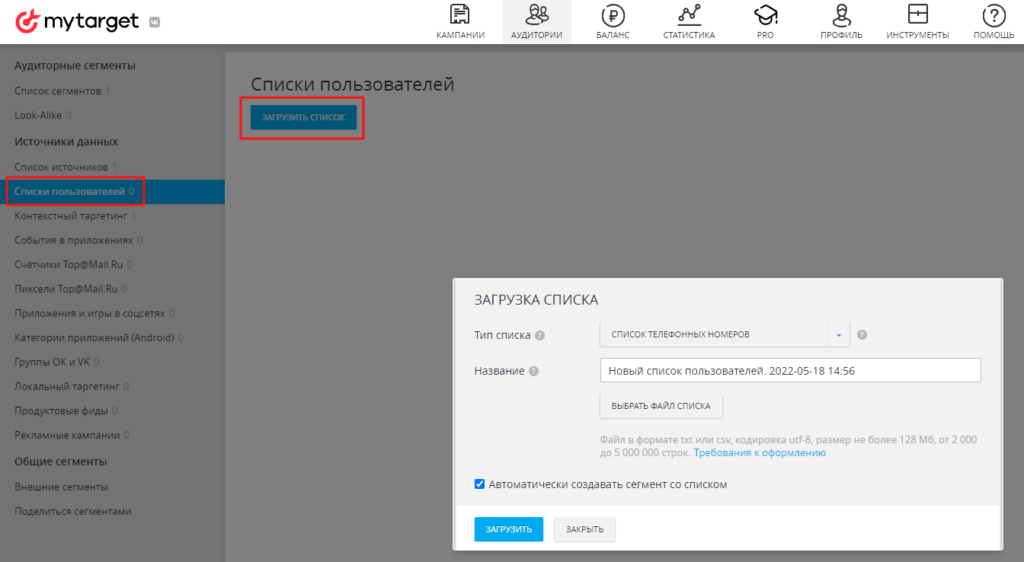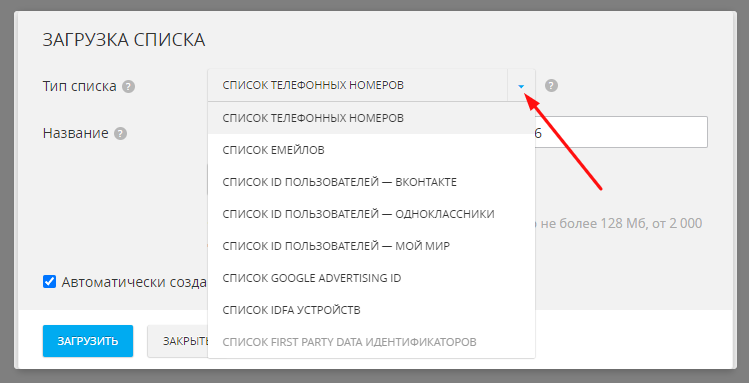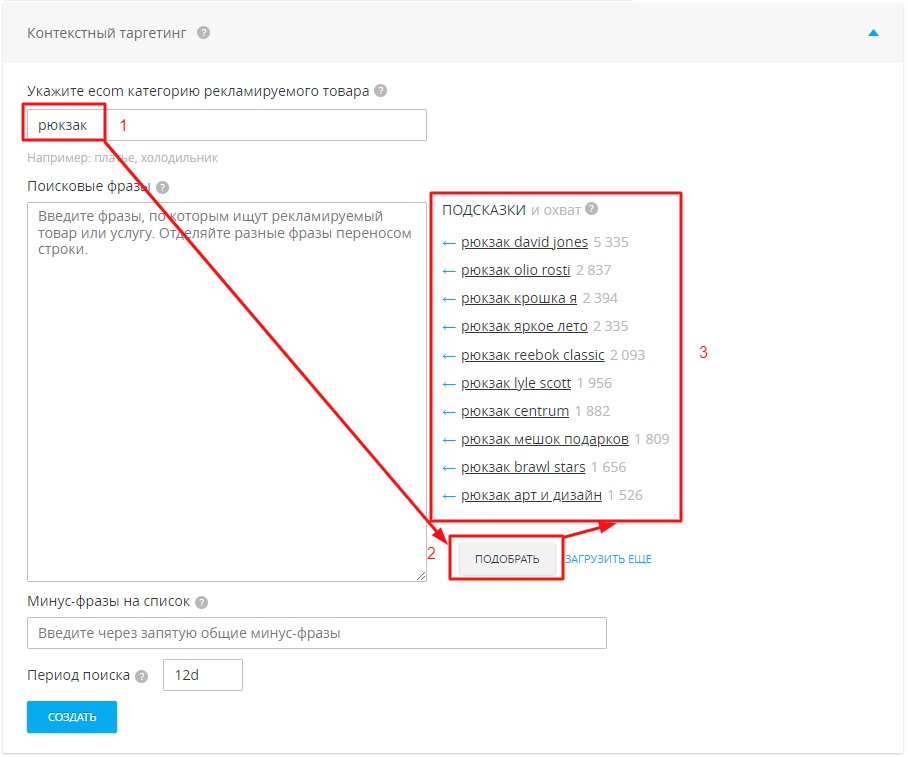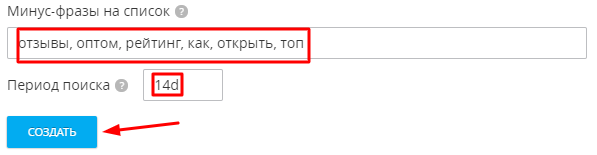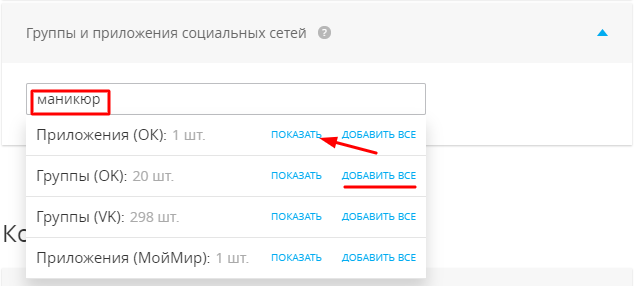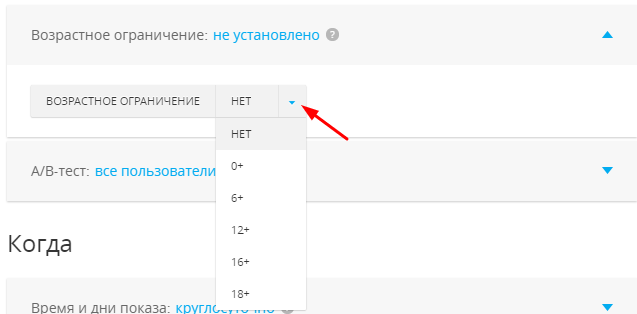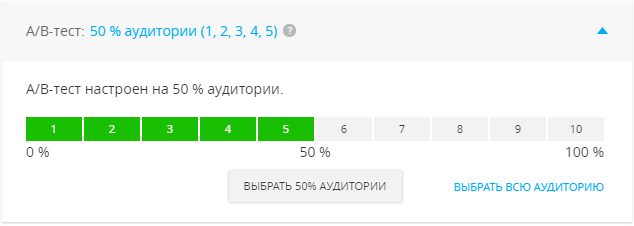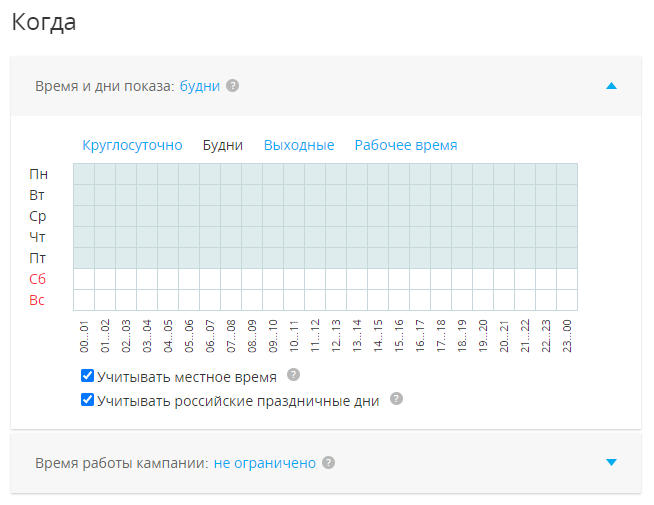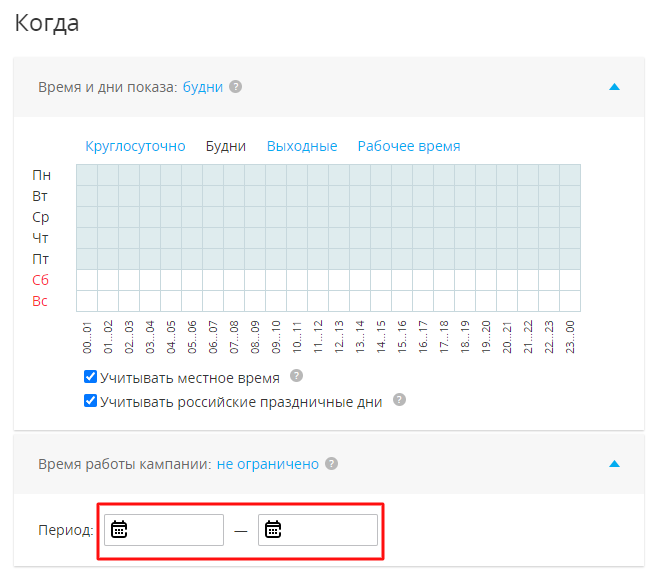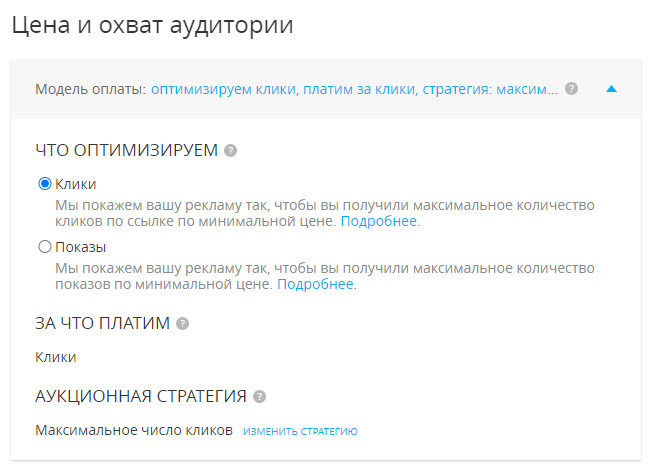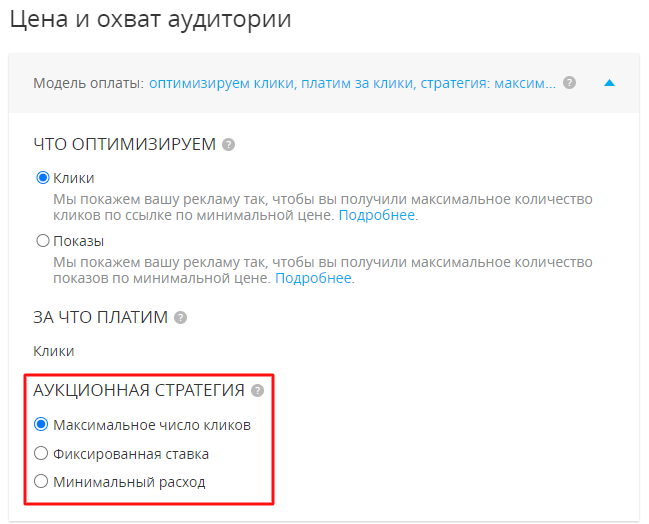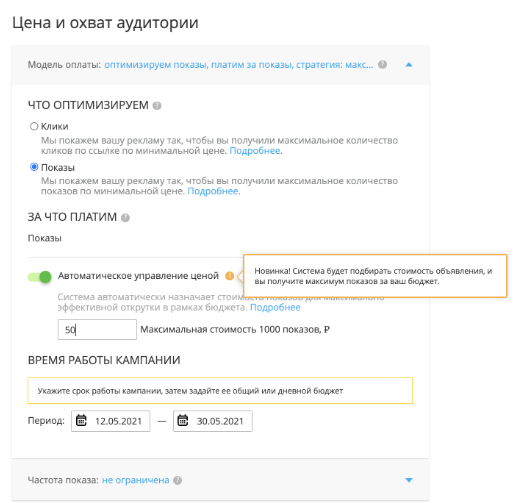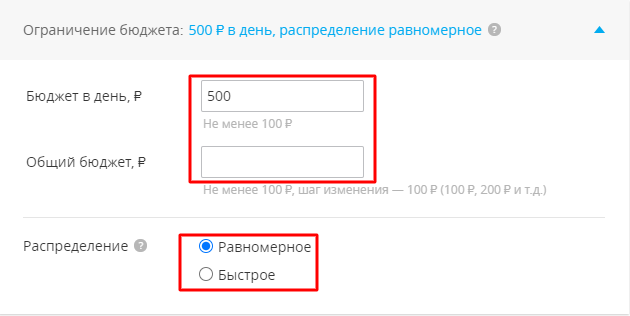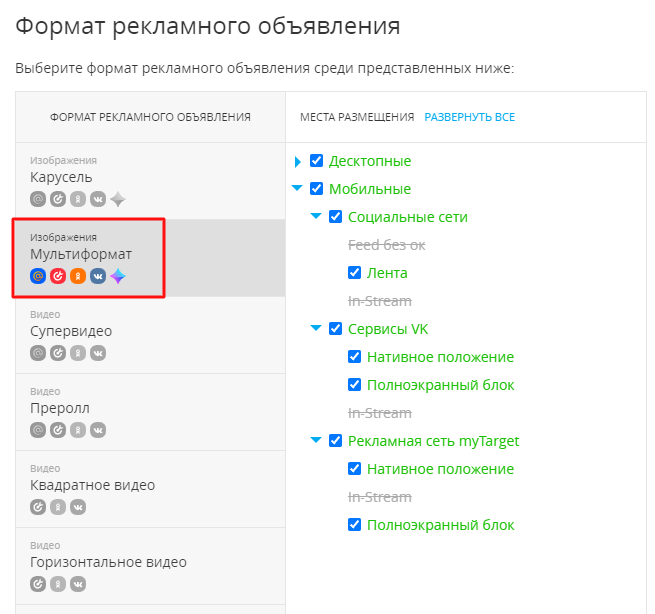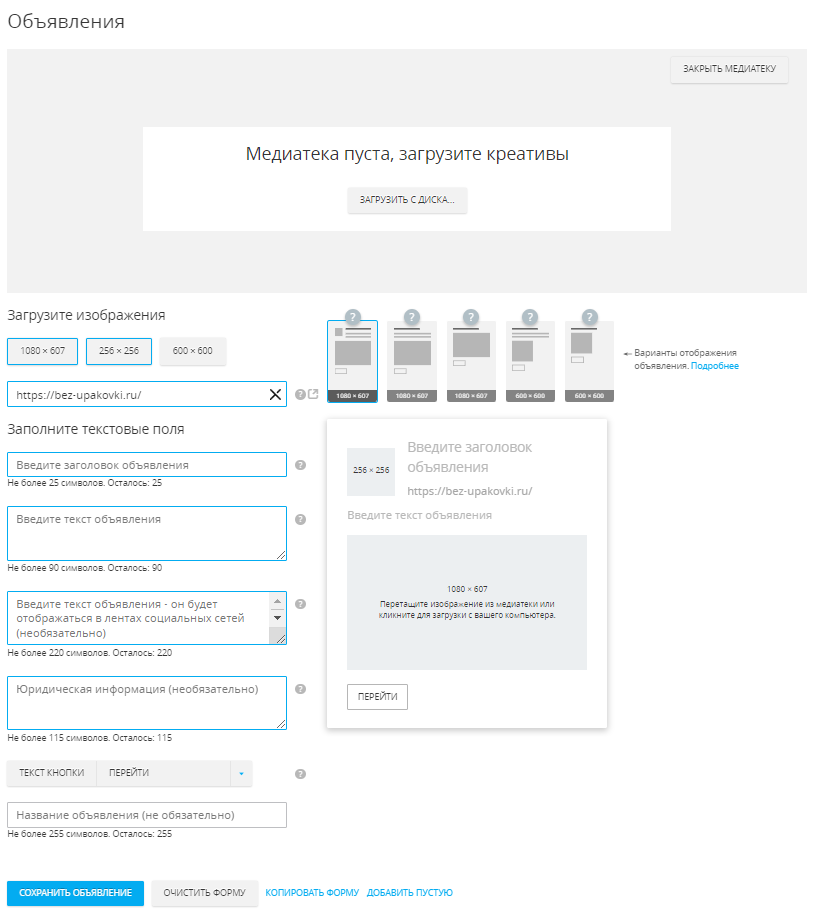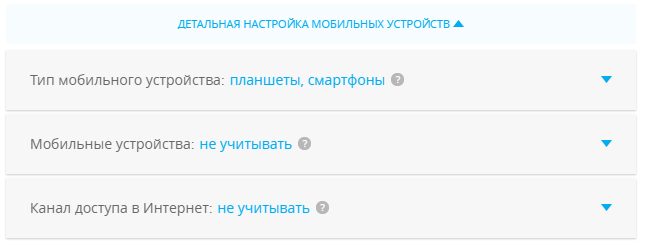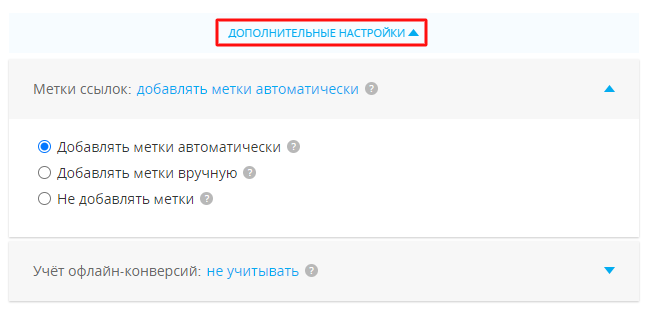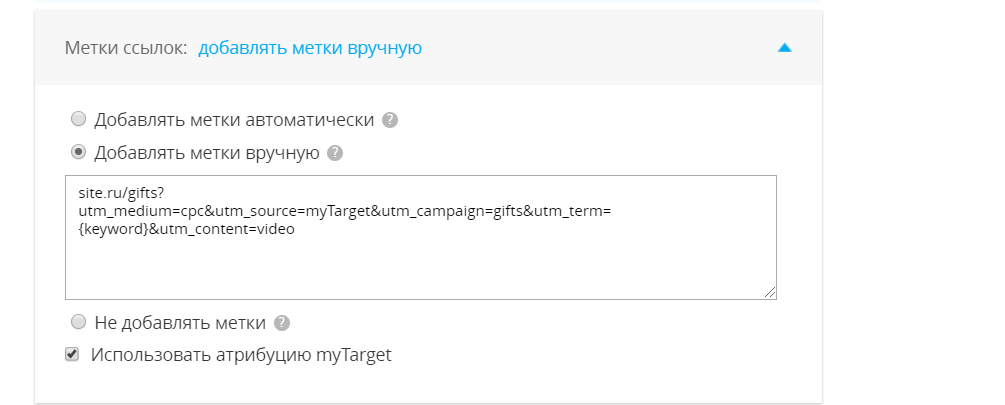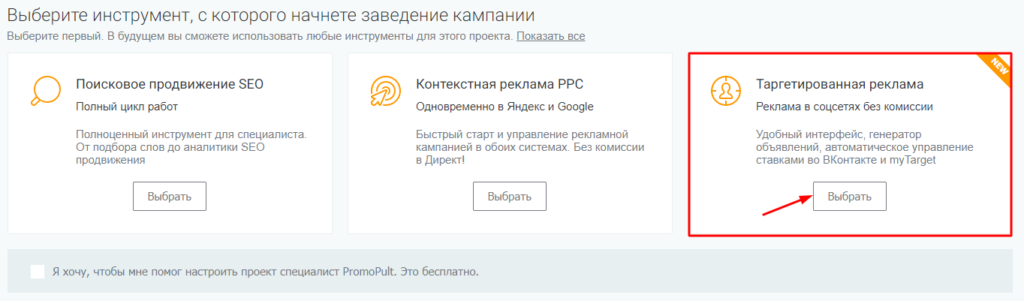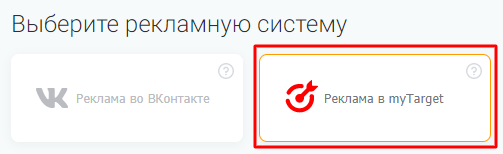Как настроить рекламу в myTarget: пошаговый гайд
myTarget — платформа для настройки таргетированной рекламы в соцсетях ВКонтакте, Одноклассники, Мой Мир и других проектах компании VK (бывшей Mail.Ru Group).
Общая логика настройки рекламы в myTarget принципиально не отличается от логики рекламного кабинета ВК. Но есть особенности, о которых расскажем в статье.
1. Установка счетчика Top@Mail.ru
Поведенческие и социальные характеристики
Группы и приложения социальных сетей
4. Настройка времени показа рекламы
Детальная настройка показа на мобильных устройствах
UTM-метки для ссылок и офлайн-конверсии
Настройка таргетированной рекламы в myTarget в интерфейсе PromoPult
После авторизации в рекламном кабинете myTarget и клика по ссылке «Создать рекламную кампанию» в сайдбаре слева вы увидите все этапы настройки. Пройдемся по каждому из них.
1. Установка счетчика Top@Mail.ru
Если вы рекламируете сайт, сразу установите счетчик Top@Mail.ru. С его помощью вы соберете аудиторию ремаркетинга. Также счетчик полезен для отслеживания действий пользователей на сайте: какие товары они просматривали, как долго находились на странице товара и т. п.
Зайдите на вкладку «Аудитории», выберите в сайдбаре «Счетчики Top@Mail.ru», здесь можно привязать существующий или создать новый счетчик:
При создании нового счетчика введите адрес сайта и email — на него придет подтверждение и инструкция по работе с системой аналитики top.mail.ru. Задайте пароль — он понадобится для входа в top.mail.ru. Если хотите использовать счетчик для динамического ремаркетинга, поставьте галочку в чекбоксе:
2. Выбор цели кампании
Сначала определитесь, какова цель рекламной кампании.
Например, если у вас интернет-магазин и вы хотите нарастить продажи, подойдет одна из целей блока «Конверсии»:
- Трафик. Рекламируйте сайт, чтобы привлекать новых пользователей. Вести пользователей можно на любую страницу: с акционными товарами, в раздел каталога, категорию с нужным фильтром и др.
- Продажи продуктов из каталога. Повторно показывайте пользователям товары, которые они просматривали. Для этого понадобится работающий на сайте счетчик Top@Mail.ru и правильно заполненный продуктовый фид — файл в формате XML с товарами и их характеристиками: названием, ценой, картинкой и другими. Как загрузить фид: инструкция с подробным объяснением и шаблоном.
- Посещение точек продаж. Подходит, если у вас есть офлайн-магазин. Предлагайте товары людям, которые живут рядом с магазином или регулярно бывают возле него.
Для повышения узнаваемости бренда подойдут цели из блока «Узнаваемость»: охват, просмотр видео или аудиореклама.
От выбора цели зависят виды таргетингов, места размещения и форматы объявления.
Импорт кампаний
Вы можете не только создать кампанию с нуля, но и импортировать готовую из myTarget. Есть два способа импорта: из файла или по названию кампании.
Импорт полезен, например, если вы хотите протестировать разные варианты таргетинга или объявлений. В этом случае запускаете несколько идентичных кампаний, которые отличаются одним тестируемым фактором.
Если вы планируете запустить в myTarget контекстный таргетинг (показ объявлений на основе поисковых запросов пользователей), то есть удобная опция — импорт кампаний из Яндекс.Директа и Google Ads.
Выгрузите кампании из Google Ads или Директа в XLSX-файл и загрузите в личный кабинет myTarget. Ограничения: не более 1000 строк, не более 100 групп, файл до 5 Мб.
По умолчанию все группы объявлений объединяются в одну кампанию в myTarget. Если вы хотите их разделить, установите флажок на соответствующем пункте.
При необходимости в поле «Период поиска» измените ограничение по времени. По умолчанию это 12 дней. Здесь нужно указать период, равный циклу принятия решения о покупке рекламируемого товара.
При импорте кампаний система проверяет заголовки на количество символов. Если они вписываются в требования myTarget, то система составит объявления. Если нет, система импортирует ключи и изображения, которые вы используете потом при составлении объявлений. Подробная инструкция по импорту и дальнейшей работе с загруженными данными – в справке myTarget.
3. Настройка таргетингов
В myTarget настройки таргетинга собраны в разделе «Кому»:
К основным таргетингам относятся:
- демографический: пол и возраст;
- географический;
- социально-поведенческий;
- таргетинг по интересам;
- таргетинг по сегментам аудитории;
- контекстный таргетинг;
- таргетинг на группы и приложения соцсетей.
Детальная настройка аудитории включает опции:
- возрастное ограничение;
- A/B-тест.
Остановимся подробнее на каждом виде таргетинга.
Изучите также полный обзор видов таргетинга в ВКонтакте.
Пол и возраст
С полом и возрастом все просто: таргетируйтесь на портреты целевой аудитории вашего бизнеса.
Если вы выбираете аудиторию в пункте «Все возрасты», поставьте галочку в чекбоксе «Охватить аудиторию близких возрастов». Так реклама будет показываться людям, которые ведут себя в интернете так же, как ваша аудитория.
В myTarget есть возможность использовать произвольный набор возрастов. Это полезно, когда у вас точное ограничение аудитории по возрасту или когда нужно исключить аудиторию определенного возраста.
Также можно таргетироваться на группу «Неизвестный возраст». В этом случае реклама покажется только людям, не указавшим свой возраст в профиле.
География
Подбирать регионы показа можно через поиск. В настройках географии в myTarget есть Россия, страны бывшего СССР, Европы, Азии, Северной Америки и др. По умолчанию реклама таргетируется на всю Россию. Есть возможность массового добавления регионов списком (не более 100). Для этого нужно нажать на кнопку «Добавить несколько»:
В открывшемся окне введите названия или ID регионов в соответствии со списком, разделяя их через запятую или запятую и пробел. Если хотите исключить регион, перед его названием ставьте минус:
Через точку на карте можно выбрать конкретное место. Так настраивается локальный таргетинг. Радиус вокруг точки — от 500 метров до 10 км. Реклама будет показываться аудитории, которая находится в этой локации, недавно была там или посещает регулярно.
Также можно указать время пребывания людей в указанной точке – в любое, рабочее время или в выходные и праздники:
Когда вы настраиваете локальную рекламу, то расчет охвата аудитории не отображается. Это из-за того, что прогнозатор не может корректно рассчитать его.
Демографический и географический – основные виды таргетинга, которые нужно учитывать в любой рекламной кампании. Для более точного нацеливания на аудиторию используйте таргетинги по интересам, поведению, сегментам, поисковым запросам.
Это характеристики людей на основе их поведения и информации, которую они указали в своем профиле. Среди прочих доступны такие: занятость, наличие образования, должность, семейное положение. Поскольку выбор этих типов таргетинга сужает охват, рекомендуем указывать их в том случае, когда это важная часть характеристики целевой аудитории. Например, можно выбрать людей, у которых есть младенцы, чтобы рекламировать подгузники.
Интересы
Этот тип таргетинга формируется на основе поведения в сети и истории посещения сайтов определенной тематики. В myTarget можно выбрать из 300 категорий интересов, которые объединены в группы.
Так можно подбирать аудиторию с более точными предпочтениями. Например, таргетироваться на пользователей, которые просматривают сайты с ювелирными украшениями, часами и аксессуарами. Или на тех, кто увлекается ЗОЖ и активными видами спорта.
Если выбрать несколько интересов, то реклама будет показываться людям, которые интересовались чем-то одним из списка (по принципу «ИЛИ»).
Сегменты
Сегменты — это возможность создать в myTarget собственные списки пользователей на основе email, телефонов, ID в соцсетях и других параметров. Так вы охватите базу пользователей, которые заинтересованы в покупке вашего товара/услуги.
Хотите бесплатно собрать ID пользователей для настройки таргетинга в ВК? Используйте парсер сообществ и парсер пользователей для подбора целевой аудитории. Собранные ID подойдут как для запуска рекламы в myTarget, так и в кабинете ВК.
Нажмите «Создать такие сегменты», откроется вкладка «Аудитории». Здесь вы сможете составить или загрузить нужный список. Выберите слева пункт «Списки пользователей» и нажмите «Загрузить список»:
Требования к спискам:
- форматы *.txt, *.csv ;
- количество строк: от 2000 до 5 млн;
- одна строка — одна уникальная запись;
- максимальный размер — 128 Мб.
Если у вас есть база клиентов по номерам телефонов, email или другим идентификаторам, загрузите ее в myTarget. Так вы сможете использовать ремаркетинг — показ объявлений тем, кто уже взаимодействовал с вашим брендом.
Подробно о создании сегментов – в Помощи myTarget.
Важно! Если вы решили использовать сегменты, то лучше не настраивать интересы аудитории. Это сильно сузит таргетинг.
Контекстный таргетинг
Этот тип таргетинга основан на поисковых запросах пользователей в соцсетях и проектах VK, а также переходах на страницы игр (ВК и Одноклассники) и карточки товаров (сайты Юла и Pandao).
Для настройки контекстного таргетинга нужно загрузить список запросов. Введите несколько высокочастотных фраз, которые характеризуют продукт, система предложит подсказки. Для товарных запросов система подберет подсказки даже без добавленных вами поисковых фраз. Достаточно указать категорию товара (одно-два слова), нажать на кнопку «Подобрать» — и получите список подсказок с прогнозом охвата по каждой фразе:
Есть возможность добавить до 500 минус-фраз на один список запросов.
Еще одно обязательное для заполнения поле – период поиска. Это срок, за который потенциальный клиент принимает решение о покупке. Его нужно прописать в формате 2d, 3h, 2d3h15m и т. п., максимальный период – 30 дней. Цифра без буквы равна значению в днях:
Клик на кнопку «Создать» запустит процесс подсчета охвата и формирования сегмента для таргетинга.
Список запросов можно ввести вручную, загрузить CSV-файлом или импортировать из рекламной кампании Яндекс.Директ/Google Ads.
В кампаниях с контекстным таргетингом не сужайте охват дополнительными настройками:
- не исключайте женщин или мужчин без крайней необходимости;
- выбирайте широкие возрастные рамки;
- не сужайте географический таргетинг;
- не настраивайте дополнительно таргетинги по поведению и интересам.
Настройка контекстного таргетинга в myTarget доступна в модуле таргетированной рекламы PromoPult. Система самостоятельно подберет релевантные ключевые слова, составит объявления, будет управлять ставками для получения максимума кликов в рамках бюджета. Подробный гайд по настройке — здесь.
Этот таргетинг можно настроить для некоторых рекламных форматов цели рекламной кампании «Трафик». Реклама покажется участникам определенных групп Одноклассников или ВКонтакте, пользователям игр и приложений. Для этого в соответствующем разделе воспользуйтесь поиском по темам и названиям групп (приложения можно также искать по ссылке):
Можно выбрать отдельные группы/приложения или добавить все найденные.
Детальная настройка аудитории
Под списком таргетингов находится кнопка «Детальная настройка аудитории». В раскрывающемся разделе можно сделать следующее:
- Указать возрастное ограничение. Оно зависит от типа товаров или услуг. Особое внимание обратите на ограничения по ФЗ-436, если вы рекламируете информационную продукцию (книги, билеты на мероприятия, игры). Не забудьте выставить нужный возраст, иначе при модерации объявления отклонят:
- Настроить A/B-тест. Он используется для проверки гипотез, тестирования креативов, текстов объявлений, таргетингов и другого. Аудитория делится на 10 частей. Вам нужно выбрать, на какую часть ЦА запустить тест:
Для того чтобы получить объективные результаты, заведите несколько кампаний, нацеленных на одну и ту же ЦА, и укажите разные части аудитории. Не проводите несколько A/B-тестов на одну и ту же аудиторию, иначе результаты будут влиять друг на друга. О других особенностях настройки A/B-тестирования в myTarget читайте в справке.
4. Настройка времени показа рекламы
По умолчанию реклама показывается круглые сутки семь дней в неделю. При необходимости настройте индивидуальный график показа в зависимости от активности вашей аудитории и актуальности товара/услуги в определенное время.
Если ваша кампания имеет временные рамки, задайте их в разделе «Время работы кампании». Условие — показ рекламы не менее 8 часов в неделю.
Лайфхак. Из-за отклонения объявлений модераторами они могут запускаться с задержкой. Чтобы не было проблем, подайте объявления на модерацию заранее и выставите дату старта кампании с запасом. Даже если объявления отклонят, у вас будет время все исправить. При этом реклама запустится не сразу после прохождения модерации, а когда вам нужно.
5. Бюджет и охват
В этом блоке укажите, как будет оптимизироваться реклама и за какое действие вы будете платить. Оптимизация означает, что вы получите максимальное количество целевых действий — показов или кликов — за минимальную цену.
В зависимости от цели, которую вы выберете для рекламной кампании, у вас будет возможность оптимизировать показы, клики или просмотры видео.
Модели оплаты:
- За показы (CPM) — платите за то, что пользователи увидят объявление. Цена за 1000 показов.
- За клики (CPC) — платите, если пользователь кликнул по объявлению.
- За просмотры видео (CPA) — платите, если пользователь просмотрел видео частично или полностью. Оплата за 1 просмотр.
- За установку приложения (CPI) — платите, если пользователь установил приложение. Для использования этой модели оплаты нужно, чтобы накопилось как минимум 5 установок через систему myTarget в кампаниях CPM или CPC за последние 48 часов.
- Для ограниченного количества рекламных форматов доступна модель оптимизации цены установки — oCPM. Нужно указать желаемую цену конверсии, и система сама подсчитает ставку. Деньги будут списываться за показы рекламного объявления.
Для определения цены используются аукционные стратегии:
- Максимальное число показов или кликов — по этой стратегии выигрывает тот рекламодатель, который установил наибольшую ставку. В этом случае стоимость рассчитывается так:
ваша ставка = ставка конкурента + 1 копейка
Стратегия обеспечивает максимальное увеличение охвата и числа переходов за счет варьирования цены показа или клика.
- Фиксированная ставка — при выигрыше аукциона вы будете платить цену, которую сами установили, даже если конкурент установит цену намного ниже.
- Минимальный расход — задайте предельную цену, которую готовы платить за действие, и участвуйте в аукционах с минимальной возможной ставкой. Так вы оптимизируете цену показа или клика, но не сможете увеличить охват, как в первой стратегии.
- Автоматическое управление ценой — стратегия, при которой система автоматически устанавливает ставку для максимизации количества показов в рамках бюджета.
Чтобы выбрать эту стратегию управления ставками, нужно включить оптимизацию показов и переключить тумблер «Автоматическое управление ценой».
Можете установить максимальную цену за 1000 показов. Но учтите, что если указанная стоимость будет слишком низкой, объявление не наберёт необходимого числа показов.
Обязательно задайте бюджет рекламной кампании. Можно ограничить бюджет в день или указать его на всю рекламную кампанию. Минимальная сумма — 100 руб.
Доступно два типа распределения бюджета: равномерное и быстрое. Первое предполагает постепенное списание средств в течение всего периода работы кампании (его обязательно нужно установить) и дневного бюджета. Быстрое распределение ориентировано на показ объявления максимальному числу пользователей за минимальный период.
6. Форматы объявлений
В зависимости от выбранной цели будет меняться набор форматов объявлений. Для каждого формата справа указаны плейсменты — места, где будут показаны объявления. Кликните на строку формата, чтобы увидеть полный список плейсментов:
Проскролльте вниз страницу, чтобы увидеть окно для создания объявления.
Заполните все элементы объявления, сохраните и отправьте его на модерацию.
Подробнее обо всех форматах рекламы в myTarget.
Детальная настройка показа на мобильных устройствах
После выбора формата объявления есть возможность настроить рекламу на определенные мобильные устройства и интернет-провайдеров:
Учтите, что эти настройки срежут десктопный трафик для показа объявлений.
UTM-метки для ссылок и офлайн-конверсии
В блоке с форматом объявления есть дополнительные настройки. В них два пункта: добавление UTM-меток и учет офлайн-конверсий.
UTM-метки помогают следить за эффективностью рекламы: показывают, из каких источников пришли пользователи. Их можно добавлять автоматически или вручную.
Автоматические UTM-метки не видны в ссылке. Они добавляются к полю «Ссылка» при показе объявления.
Для UTM-разметки вручную пропишите самостоятельно ссылки с метками.
Длинная ссылка порой отпугивает пользователей, поэтому рекомендуем сокращать ее через сокращатель ссылок. К примеру, То.click, Bit.do, U.to.
Подробный гайд по UTM-меткам найдете здесь.
Учет офлайн-конверсий помогает определить пользователей, которые посетили офлайн-магазин после просмотра рекламы, и рассчитать стоимость визита.
Учитывать посетителей можно с помощью данных CRM. Для сбора CRM-данных нужно фиксировать номера телефонов, email и дату покупки. После — загрузить базу в личный кабинет myTarget. Для этого перейдите на вкладку «Инструменты», в раздел «Офлайн-конверсии».
Укажите название списка и период атрибуции — количество дней после клика или показа, когда посещение офлайн-магазина будет считаться конверсией. Формат файла — *.csv.
7. Модерация объявлений
Перед тем как отправить объявление на модерацию, прочтите правила для объявлений в myTarget. Модерация объявлений обычно занимает до одного рабочего дня.
Несколько лайфхаков для прохождения модерации без проблем:
- подавайте объявление на модерацию утром — есть вероятность, что его проверят быстрее;
- не используйте в объявлениях прилагательные превосходной степени: «самые оригинальные», «лучшие» и так далее;
- если объявление отклонили, попробуйте снова загрузить его с незначительными изменениями — возможно его пропустят;
- если вам непонятно, почему объявление отклонили, или вы не нашли нужный пункт в правилах, пишите в техподдержку на support_target@corp.my.com. Вам объяснят, в чем причина отклонения, или же одобрят объявление.
Важно! Если вы меняете картинки, ссылку или текст, модерацию придется проходить снова. Пол, возраст, локация на модерацию не влияют.
Настройка таргетированной рекламы в myTarget в интерфейсе PromoPult
Быстро запустить рекламу в myTarget можно в модуле PromoPult «Таргетированная реклама». Настройка кампании в простом и понятном интерфейсе займет не более 15 минут. Каждый этап сопровождается всплывающими подсказками.
Возможности модуля:
- Автогенерация объявлений.
- Автоматический подбор картинок.
- Возможность загрузить свои аудитории для таргетирования объявлений на основе телефонов, email, ID Вконтакте.
- Никакой комиссии, вся сумма идет на рекламу.
- Набор профессиональных инструментов для работы с семантикой и анализа конкурентов.
- Автоматическое управление ставками.
- Бесплатная настройка кампании специалистами PromoPult.
Для создания кампании войдите или зарегистрируйтесь в PromoPult, добавьте проект и выберите инструмент «Таргетированная реклама»:
Далее выберите рекламную систему myTarget и заполните все необходимые поля, следуя подсказкам:
Вот подробный гайд по настройке и кейс.
Как видите, запуск рекламы в myTarget не столь сложный. Главное, четко понимать, что и зачем вы делаете. Если что-то непонятно, лучше лишний раз перечитать правила или воспользоваться возможностями автоматизированной платформы.
SEO haqida, SEO va SMM
Как настроить рекламу в myTarget: пошаговый гайд